Зміст:
Спосіб 1: UltraISO
UltraISO пропонує безліч інструментів для роботи зі знімними накопичувачами. За допомогою цієї програми можна швидко створити образ флешки у форматах ISO та IMA.
- Знайдіть підключений носій у блоці "Локально" та перетягніть його в порожню область, призначену для відображення файлів. Дайте згоду на перенесення даних.
- Відкрийте меню "Самозавантаження", перейдіть до пункту "Витягти завантажувальний сектор з дискети/жорсткого диска". Виберіть флешку, натисніть на "Створити".
- Знову відкрийте розділ "Самозавантаження", виберіть "Відкрити завантажувальний файл" та вкажіть шлях до сектору, витягнутого в попередньому пункті.
- Перейдіть у меню "Файл", клікніть на "Зберегти як", вкажіть назву образу, а в графі "Тип файлу" виберіть "Файли ISO". Після завершення короткої процедури запису ISO-образ завантажувальної флешки буде готовий до використання. Розмір файлу відповідає розміру даних, що зберігаються на накопичувачі.
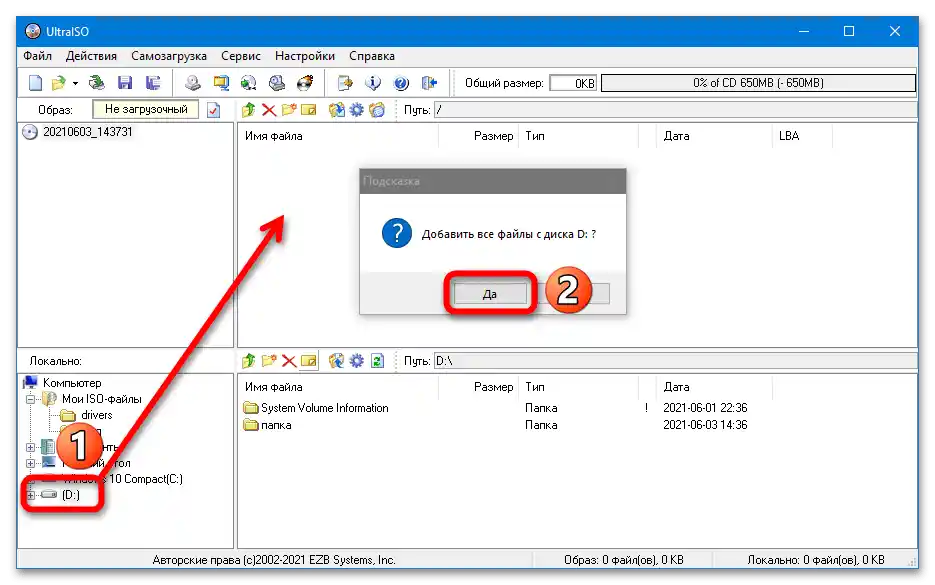
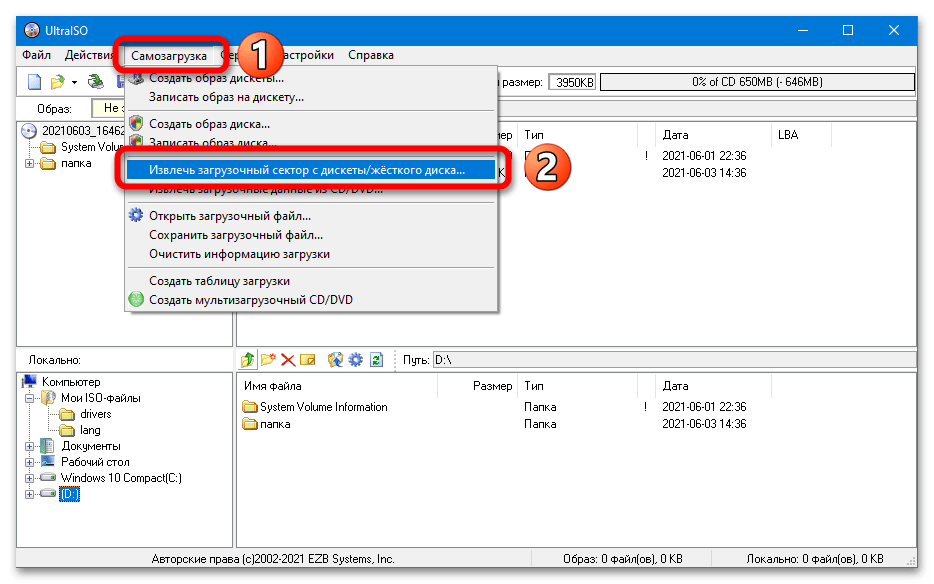
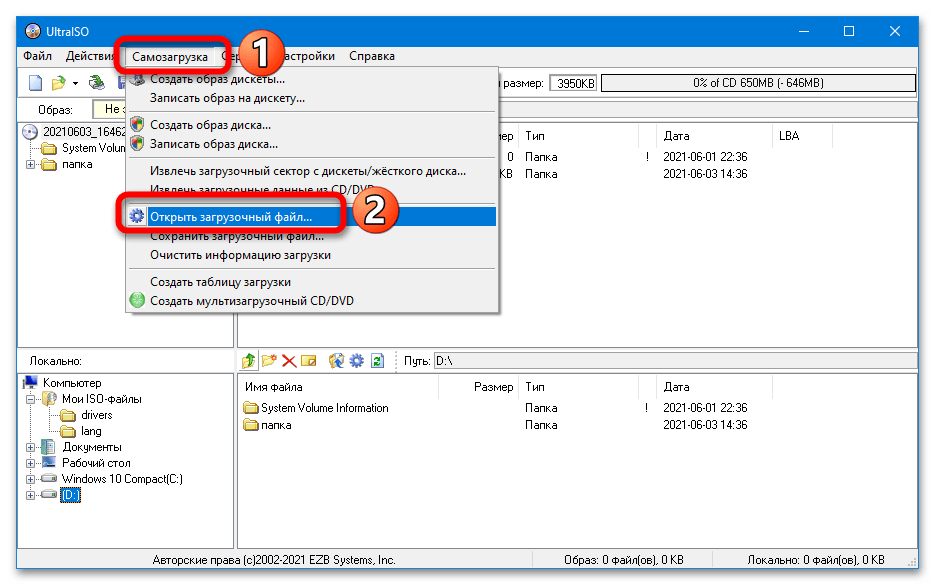
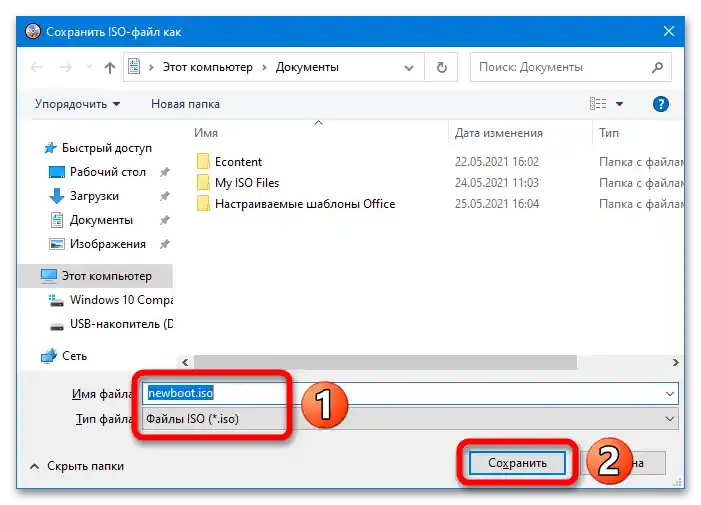
UltraISO дозволяє створювати образи у форматі IMA – їх обсяг завжди дорівнює максимальному обсягу накопичувача (образ порожньої флешки на 16 Гб займе 16 Гб). Щоб створити такий файл, потрібно виконати просту послідовність дій:
- Перейдіть у розділ "Самозавантаження" та виберіть варіант "Створити образ Жорсткого диска".
- Виділіть флешку у списку "Диск", вкажіть місце збереження, натисніть на "Створити".
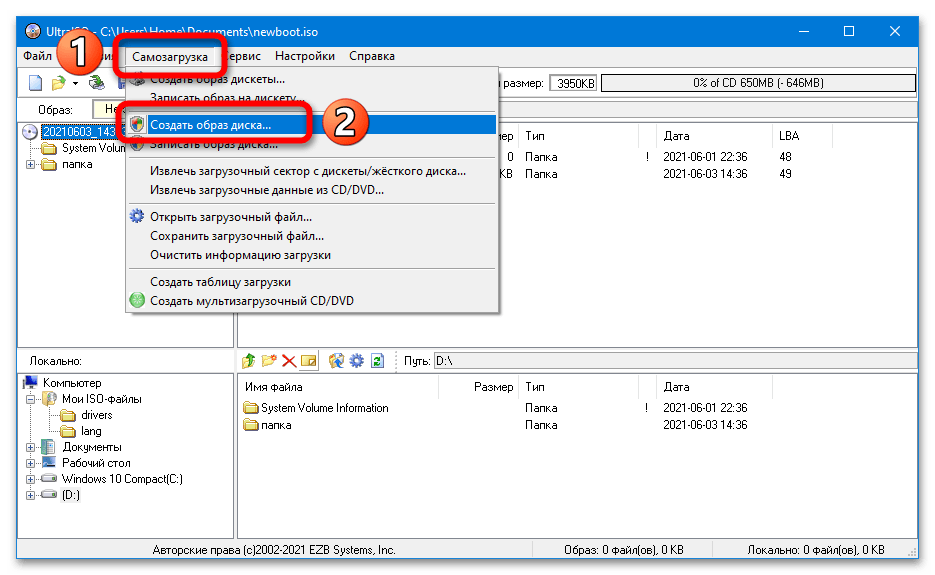
 {{
{{Образ IMA – це своєрідна резервна копія. З її записом на інший накопичувач можуть виникнути труднощі.ISO-образ запишеться без проблем.
Якщо підключена до ПК флешка не відображається у списку доступних, запустіть UltraISO з правами адміністратора.
Спосіб 2: USB Image Tool
USB Image Tool – ще один безкоштовний інструмент, за допомогою якого можна швидко створити IMG-образ (копію) флешки.
- Виділіть підключений USB-накопичувач, вкажіть режим "Пристрій", клікніть на кнопку "Резервне копіювання".
- Вкажіть назву файлу, виберіть тип "Image files", натисніть на "Зберегти". Розмір остаточного образу буде дорівнювати повному обсягу флешки.
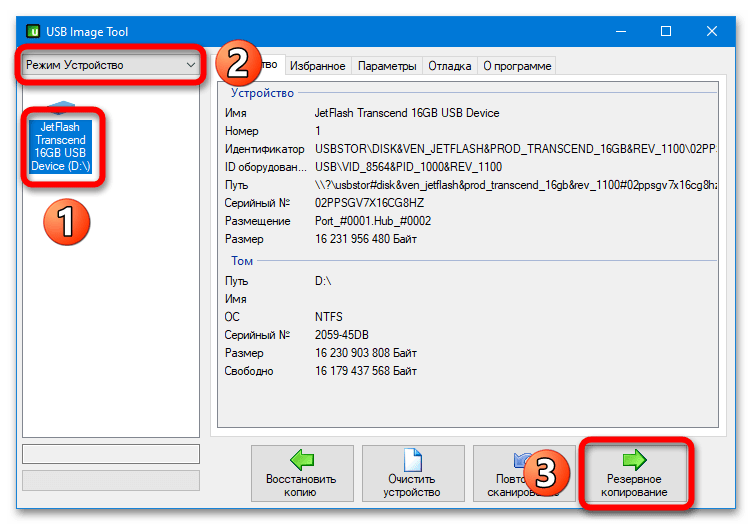
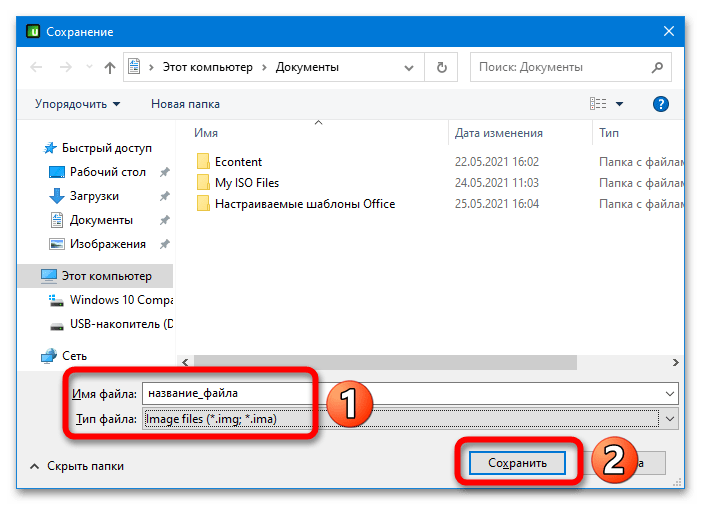
Спосіб 3: ImageUSB by PassMark
За допомогою ImageUSB можна створити образ флешки у форматі BIN.
Щоб створити BIN-образ накопичувача, потрібно відзначити його галочкою в блоці "Step 1", вибрати варіант "Create from UFD" в блоці "Step 2", вказати назву та місце збереження в блоці "Step 3", натиснути на кнопку "Create image" в блоці "Step 4".
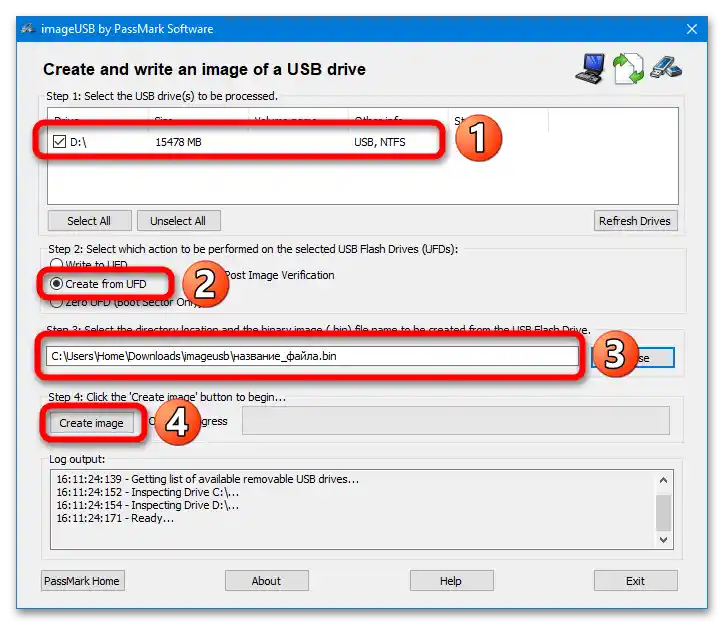
Спосіб 4: ImgBurn
ImageBurn – простий інструмент, що дозволяє створювати ISO-образи дисків і завантажувальних USB-накопичувачів.
- Виберіть опцію "Create image file from files/folders".
- Клікніть на кнопку "Browse for a folder", вкажіть флешку.
- Перейдіть у розділ "Advanced" та відкрийте вкладку "Bootable Disk". У графі "Extract Boot Image" виберіть флешку, клікніть на іконку збереження та вкажіть будь-яке зручне місце.Програма витягне завантажувальний запис.
- Активуйте функцію "Make Image Bootable", вкажіть шлях до створеного на попередньому етапі файлу в рядку "Boot Image". Натисніть кнопку для запуску процесу створення завантажувального образу з флешки.
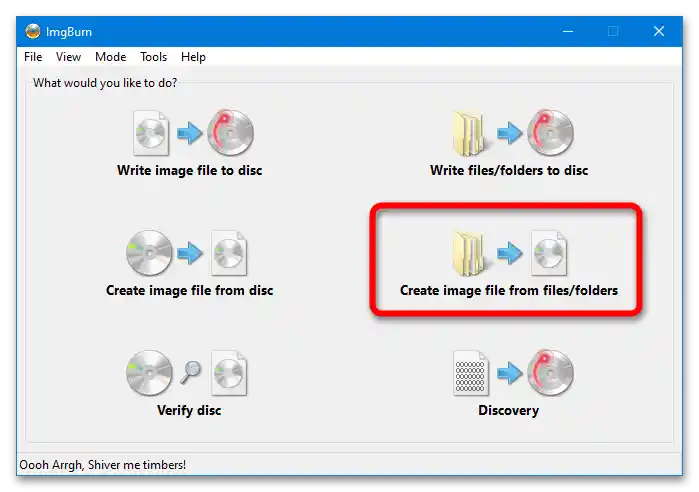
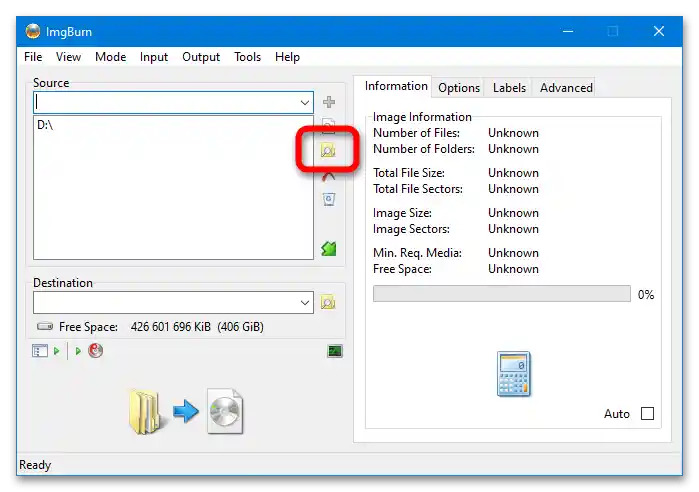
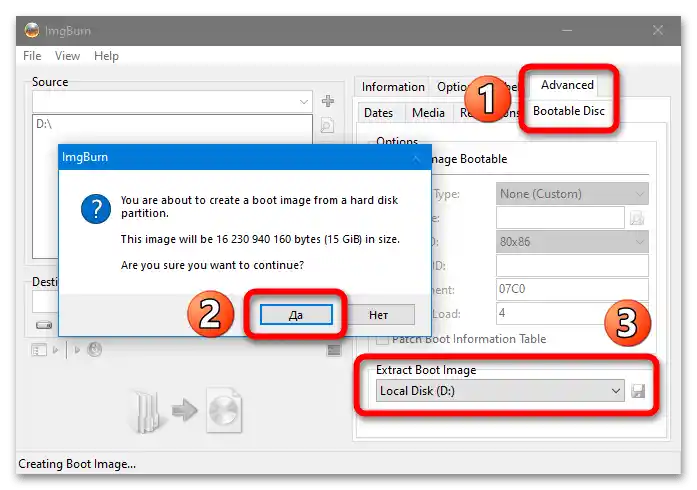
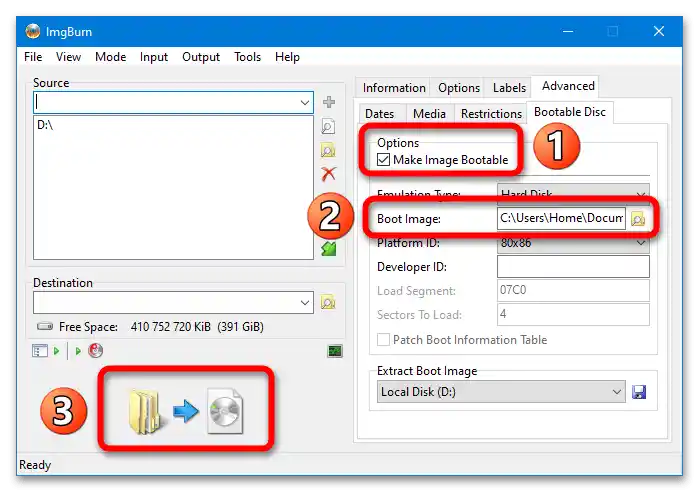
Якщо ImgBurn запропонує скористатися створеним завантажувальним записом, потрібно погодитися – 4-й пункт виконається автоматично.